VB实训教案2周8节教案第一章.docx
《VB实训教案2周8节教案第一章.docx》由会员分享,可在线阅读,更多相关《VB实训教案2周8节教案第一章.docx(32页珍藏版)》请在冰豆网上搜索。
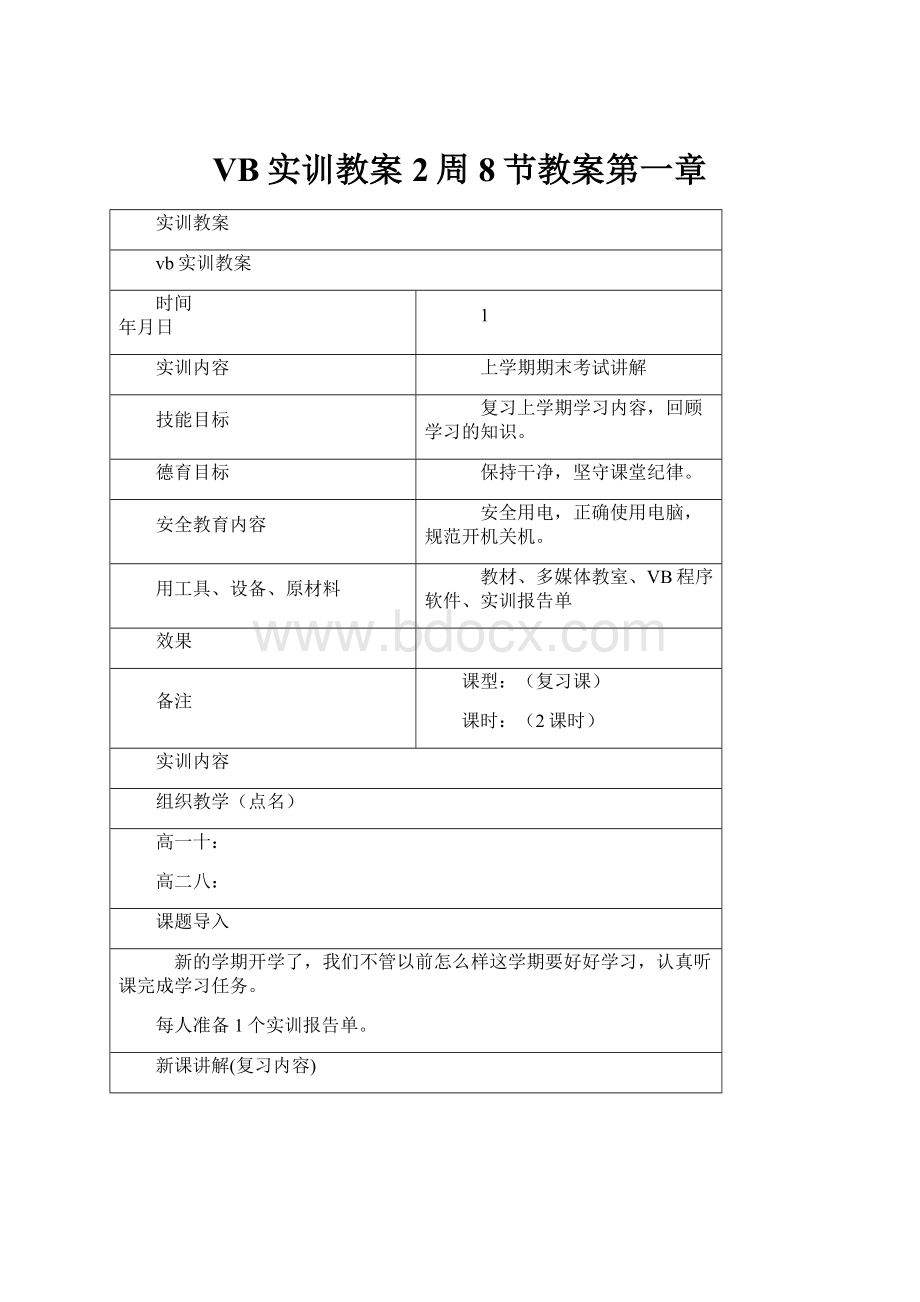
VB实训教案2周8节教案第一章
实训教案
vb实训教案
时间
年月日
1
实训内容
上学期期末考试讲解
技能目标
复习上学期学习内容,回顾学习的知识。
德育目标
保持干净,坚守课堂纪律。
安全教育内容
安全用电,正确使用电脑,规范开机关机。
用工具、设备、原材料
教材、多媒体教室、VB程序软件、实训报告单
效果
备注
课型:
(复习课)
课时:
(2课时)
实训内容
组织教学(点名)
高一十:
高二八:
课题导入
新的学期开学了,我们不管以前怎么样这学期要好好学习,认真听课完成学习任务。
每人准备1个实训报告单。
新课讲解(复习内容)
指导练习
结束评语、课堂小结
布置作业
反思
实训教案
vb实训教案
时间
年月日
2
实训内容
复习第一章内容
技能目标
了解VB的含义、包含的版本、VB的特点
掌握VB的启动和退出方法
VB的集成开发环境
VB帮助系统的使用
德育目标
保持教室环境卫生,爱护公物。
安全教育内容
正确规范使用电脑,安全用电。
用工具、设备、原材料
教材、计算机、VB软件、实训报告单
效果
备注
课型:
(新授课)
课时:
(1)
实训内容
组织教学(点名)
高一10:
原因:
请假迟到旷课其他
高二8:
原因:
请假迟到旷课其他
迟到:
课题导入
之前学习了前四章的内容我们这学期再回复习一遍学习的内容,在补充之前学习的内容。
新课讲解
第一章初识visualbasic
•VisualBasic是一种具有良好图形用户界面的程序设计语言,它采用面向对象和事件驱动的程序设计机制,把过程化和结构化编程集合在一起,是一种易学实用的面向对象的软件开发工具。
•Visual的意思是“视觉的”或“可视的”,也就是直观的编程方法。
•Basic是指BASIC语言,之所以叫做“VisualBasic”就是因为它使用了BASIC语言作为代码。
VB在原有BASIC语言的基础上进一步发展,至今包含了数百条语句、函数及关键字。
新课讲解
1.学习版
学习版是VB的基础版本,主要是为初学者了解基于Windows的应用程序开发而设计的。
包括所有的内部控件,网格、选项卡和数据绑定控件。
2.专业版
专业版为专业编程人员提供了一整套功能完备的开发工具。
它包括了学习版的全部功能,同时还包括ActiveX控件、IIS应用程序设计器、集成的可视化数据工具和数据环境、Active数据对象和DHTML页设计器。
3.企业版
企业版可供专业编程人员开发功能强大的组内分布式应用程序。
它包括专业版的全部功能,以及BackOffice工具,例如SQLServer、MicrosoftTransactionServer、IIS、VisualSourceSafe等。
1.面向对象的可视化设计平台
2.事件驱动的编程机制
3.结构化的设计语言
4.充分利用Windows资源
5.开放的数据库功能与网络支持
集成开发环境
1.标题栏
标题栏中显示的有窗体控制菜单图标、当前激活的工程名称、当前工作模式以及最小化、最大化∕还原、关闭按钮。
2.菜单栏
菜单栏中显示了“文件”、“编辑”、“视图”、“工程”、“格式”等菜单项,其中包含了VB编程的常用命令。
单击菜单栏中的菜单名,即可弹出下拉菜单。
在下拉菜单中显示各种功能子菜单,包含执行该项功能的热键和快捷键。
3.工具栏
菜单栏下面是工具栏,工具栏提供了许多常用命令的快速访问按钮。
单击某个按钮,即可执行对应的操作。
4.工具箱
新建或打开“标准EXE”工程时,VB将同时打开标准工具箱。
VB的标准工具箱包含了建立应用程序所需的各种控件。
另外,VB还提供了很多ActiveX控件可以添加到工具箱中。
5.工程管理器窗口
•“查看代码”按钮:
打开“代码编辑器”查看代码。
•“查看对象”按钮:
打开“窗体设计器”查看正在设计的窗体。
•“切换文件夹”按钮:
隐藏或显示包含对象文件夹中的个别项目列表。
7.窗体设计器
在窗体的空白区域单击右键,将弹出快捷菜单,可切换到“代码窗口”、“菜单编辑器”、“属性窗口”,还可以选择“锁定控件”和“粘贴”。
8.窗体布局窗口
窗体布局窗口中有一个表示屏幕的小图像,用来显示窗体在屏幕中的位置。
可以用鼠标拖动其中的窗体小图标来调整窗体在屏幕中的位置。
9.立即窗口
使用立即窗口可以在中断状态下查询对象的值,也可以在设计时查询表达式的值或命令的结果。
实习内容(学生操作)
1.2.3退出VisualBasic
可以使用下面方法之一:
•单击标题栏右边的“关闭”按钮。
•单击“文件”菜单→“退出”命令。
执行上述任一命令后,VB会自动判断用户是否修改了工程的内容,并询问用户是否保存文件或直接退出。
为了帮助对概念的理解,VB帮助系统中包含有一些可以在VB中直接运行的示例代码,可以通过Windows的剪贴板将这些代码复制到代码窗口中,并按〈F5〉键运行。
注意,有些程序需要先建立窗体和控件,并设置属性后才能运行示例代码。
指导练习
结束评语、课堂小结
布置作业
反思
实训教案
vb实训教案
时间
年月日
3
实训内容
复习VB程序设计概述
技能目标
了解可视化变成的对象、属性、事件、方法等基本概念
VB程序设计的主要步骤
多工程任务的程序设计运行方法
德育目标
保持教室环境卫生,爱护公物。
安全教育内容
正确规范使用电脑,安全用电。
用工具、设备、原材料
教材、计算机、VB软件、实训报告单
效果
备注
课型:
(新授课)
课时:
(2课时)
实训内容
组织教学(点名)
高一10:
原因:
请假迟到旷课其他
高二8:
原因:
请假迟到旷课其他
迟到:
课题导入
我们这节课接这复习第二章的内容。
主要在了解这些的基本的概念,程序设计的主要步骤、多个程序设计运行的方法。
新课讲解
面向对象程序设计概念
✓类:
定义了对象特征以及对象外观和行为的模板如:
电话机设计图
✓对象:
类的一个实例,包括了数据及其代码,如电话机实例
✓属性:
对象的性质或是描述对象的数据,如颜色、品牌、尺寸等
✓方法:
让对象实施一个动作或执行一项任务的途径,即方法告诉对象应处理的事情,如拨打电话、通话记录等。
面向对象程序设计概念
✓事件:
一种预先定义好的特定动作,由用户或系统激活,如电话拨号、接通电话或挂断电话等。
✓事件过程:
对象的事件发生后将执行与事件相关的代码
什么是对象
对象是具有某些特性的具体事物的抽象。
它是人的意识的反映,是一种以概念而存在的东西,所以对象在现实生活中随处可见。
与电脑的概念类似,在VB程序中,窗体、命令按钮、标签控件、文本框控件、列表框等都是对象。
新课讲解
2.什么是类
类是创建对象实例的模板,是同种对象的集合与抽象。
类是对象的定义,而对象是类的一个实例。
类的属性和方法定义了类的界面,封装了用于类的全部信息。
当应用程序在某处创建一个对象时,用户只要使用对象的属性和方法进行相应操作,而不必关心其内部的实现方式。
3.建立对象
VB使用的“可视化编程”方法,是“面向对象编程”技术的简化版。
在VB环境中所涉及到的窗体、控件、部件和菜单项等均为对象,程序员不仅可以利用控件来创建对象,而且还可以建立自己的“控件”。
在窗体上建立对象有以下两种方法:
•单击工具箱中的控件按钮,在窗体上拖动鼠标画出控件。
画出的控件大小和位置可随意确定。
•双击工具箱中的控件按钮,在窗体的中央画出控件。
画出的控件的大小和位置是暂时固定的。
4.对象的缩放和移动
•直接使用鼠标拖动控件到需要的地方。
利用鼠标指针对准控件的选中标志(8个小方块)出现双向箭头时,可以改变控件的大小。
在属性窗口修改某些属性来改变控件的大小和位置。
与窗体和控件大小及位置有关的控件属性有:
Left、Top、Width及Height
5.对象的复制与删除
(1)复制对象
①选中控件对象,单击工具栏上的“复制”按钮,将控件复制到剪贴板中。
②单击“粘贴”按钮,将控件粘贴到窗体的左上角。
由于复制控件名称相同,系统会弹出一个“是否创建控件数组”对话框。
③单击“否(N)”,在窗体上得到该控件的复制品。
复制品的所有属性与原控件相同,只是名称属性(Name)的序号比原控件大。
(2)删除对象
要删除活动对象,只需选中控件后按〈Delete〉键;或右键单击活动控件,在快捷菜单中选择“删除”命令。
6.对象的命名
每个对象的名称必须是惟一的,这样才能够在程序中引用该对象。
在创建对象时,系统会给出一个默认的名称,如标签对象Label1、Label2等,用户可以在属性窗口中通过修改“(名称)”属性的值来为对象重新命名。
VB系统规定,对象名称必须以字母或汉字开头,由字母、汉字、数字和下划线组成,其长度不大于255个字符。
1.对象的三要素
在VB中,控件是具有自己的属性、事件和方法的对象,可以把属性看作一个对象的性质,把方法看作对象的动作,把事件看作对象的响应,由此构成了对象的三要素:
属性、事件、方法。
2.属性、属性名、属性值
属性是对象所具有的特征。
不同的对象有不同的属性,不同的属性有不同的值。
在面向对象程序设计中,同类型的对象具有相同的属性和不同的属性值。
例如,“人”是类的一种,每一个人都有姓名、性别、年龄等属性,给这些属性赋予具体的属性值,就创建了一个具体的对象。
3.在VB中修改对象的属性值
(1)预设法
在设计界面时,使用属性窗口设置对象的属性。
这时只要在属性窗口中选中要修改的属性,然后在右列中键入新的值即可。
(2)现改法
在编写代码的过程中,通过程序代码更改对象的属性。
在程序中设置属性的语法格式为:
对象名.属性名=属性值
(1)事件
事件是发生在对象上且能被对象识别的动作。
VB系统为每个对象预先定义了一系列的事件,如单击(Click)、双击(DblClick)、、装载(Load)等。
(2)事件过程
当在对象上发生了某个事件后,应用程序就要处理这个事件,处理事件的步骤就是事件过程。
对象列表框:
显示所选对象的名称。
过程列表框:
列出对象的过程或事件。
事件过程代码的创建
(3)事件驱动
写完程序后开始执行时,程序会先等待某个事件的发生,然后再去执行处理此事件的事件过程。
事件过程要经过事件的触发才会被执行,这种动作模式就称为事件驱动程序设计。
5.方法
在面向对象程序设计中,对象除了有属于自己的属性和事件外,还包含属于自己的行为,即方法。
在VB中,“方法”是指对象本身所包含的一些特殊函数或过程,利用对象内部自带的函数或过程,可以实现对象的一些特殊功能和动作。
在VB中对象方法的调用格式为:
[对象名].方法名[参数名表]
3.保存工程
①单击“文件”菜单→“保存工程”命令,或直接单击工具栏上的“保存工程”按钮,系统打开“文件另存为”对话框。
②在“文件另存为”对话框中,注意保存类型,保存窗体文件(*.frm)到指定文件夹中。
③窗体文件存盘后,系统会继续弹出“工程另存为”对话框,保存类型为“工程文件(*.vbp)”,默认工程文件名为“工程1.vbp”,保存工程文件到指定文件夹中。
多工程运行
①单击工具栏上的“添加StandardEXE工程”按钮,这时工程管理器标题栏显示为“工程组”,VB标题栏显示为“工程2”。
②按照2.2节步骤设置界面、属性、编写代码、运行调试程序。
③右键单击“工程组”中的“工程2”,在快捷菜单中选择“设置为启动”,即可运行工程2。
实习内容(学生操作)
Ø VB应用程序开发步骤
✓设计应用程序界面。
✓设置属性。
✓编写代码。
运行调试。
运行调试的几种方法:
指导练习
结束评语、课堂小结
布置作业
反思
实训教案
vb实训教案
时间
年月日
4
实训内容
设计简单的开发程序,保存文件的类型、VB的开发模式
技能目标
掌握VB程序保存时的文件类型。
掌握VB开发模式的几种模式和转换关系。
德育目标
保持教室环境卫生,爱护公物。
安全教育内容
正确规范使用电脑,安全用电。
用工具、设备、原材料
教材、计算机、VB软件、实训报告单
效果
备注
课型:
(新授课)
课时:
(1)
实训内容
组织教学(点名)
高一10:
原因:
请假迟到旷课其他
高二8:
原因:
请假迟到旷课其他
迟到:
课题导入
学了启动和退出我们接着学习保存和VB的开发模式。
新课讲解
VB的启动
工程模板
现存选项卡
最新选项卡
程序的保存与装入
保存所涉及的文件:
工程、窗体、标准模块、类模块
保存路径选择(默认路径)
文件名选择(默认文件名)
文件的重新装入
①单击“文件”菜单→“保存工程”命令,或直接单击工具栏上的“保存工程”按钮,系统打开“文件另存为”对话框。
②在“文件另存为”对话框中,注意保存类型,保存窗体文件(*.frm)到指定文件夹中。
③窗体文件存盘后,系统会继续弹出“工程另存为”对话框,保存类型为“工程文件(*.vbp)”,默认工程文件名为“工程1.vbp”,保存工程文件到指定文件夹中。
新课讲解
VB开发模式
✓设计模式
•进入:
新建或打开一个工程或窗体
•可以:
设计窗体、绘制控件、编写代码并使用“属性”窗口来设置或查看属性设置值
✓运行模式
进入:
运行相应的窗体程序
•可以:
与应用程序进行交互,可观察应用程序的工作状况,可查看代码,但不能直接改动代码
ØVB开发模式
✓中断模式
•暂时中止程序的执行,但不是退出程序
–进入:
»在执行程序时遇到断点。
»在执行程序时按下Ctrl+Break键。
»在执行程序时遇到Stop语句或产生了某些错误
–可以:
检查、调试、重置、单步执行或继续执行程序
ØVB工程及其管理
✓工程的概念:
管理应用程序中所有不同文件的特殊文件
✓组成
•跟踪所有部件的工程文件(.vbp)。
•窗体文件(.frm)。
•窗体所对应的二进制数据文件(.frx)
•标准模块所对应的一个文件(其文件扩展名为.bas)
✓工程资源管理器
✓工程管理
•新建工程(只能有一个工程在运行)
•打开工程
•保存工程:
直接保存,另存为
•向工程中添加文件
–工程与文件的关系:
链接
–添加方式
•从工程中删除文件:
删除链接
✓启动窗体的设置
•应用场合:
多窗体应用程序的设计与调试
•设置方式:
实习内容(学生操作)
指导练习
结束评语、课堂小结
布置作业
反思
实训教案
vb实训教案
时间
年月日
5
实训内容
简单应用程序的设计
技能目标
1.掌握窗体与控件常用属性的意义与设置、窗体的布局与调整
2.熟练掌握3种基本控件(标签、命令按钮与文本框)的设置与应用
3.学会使用代码窗口编写简单的代码方法
4.能设计简单的应用程序
德育目标
保持教室环境卫生,爱护公物。
安全教育内容
正确规范使用电脑,安全用电。
用工具、设备、原材料
教材、计算机、VB软件、实训报告单
效果
备注
课型:
(新授课)
课时:
(3课时)
实训内容
组织教学(点名)
高一10:
原因:
请假迟到旷课其他
高二8:
原因:
请假迟到旷课其他
迟到:
课题导入
上学期我们也学习了设计简单的应用程序,这节课我们还要接着学习。
新课讲解
标签、命令、文本框
设计简单的记事本
Ø案例二:
简单记事本
✓界面有哪些基本对象?
✓Windows中的剪切、复制与粘贴如何操作?
✓与Windows中的记事本比较?
✓能实现的功能?
ØVB中的类与对象
✓类:
控件工具箱中的各种控件,生成对象的模板
✓对象:
通过添加到窗体,使类实例化,变成对象
Ø对象属性及其设置
✓属性:
对象的特征,属性值(默认值)
✓设置方法
•静态设置:
通过属性窗口设置,设计时设置
•动态设置:
通过代码设置,运行时设置
新课讲解
Ø对象属性及其设置
✓属性的静态设置
•直接输入
•列表选择
•对话框选择
✓属性的动态设置
•格式:
对象名.属性名=属性值表达式
•例:
Text1.Text=“欢迎进入奇妙的VB世界”
Ø对象事件与方法
✓事件:
VB预先设置好的、能够被对象所识别的动作,如Click(单击)、DblClick(双击)、Load(装入)、MouseMove(鼠标移动)、Change(改变)
✓事件总与对象相关联,不同的对象,对应的事件有所区别
✓事件过程:
对象响应事件后所执行的程序代码
PrivateSub对象名称_事件名称([参数表])
……
事件过程代码
……
EndSub
Ø对象事件与方法
✓方法:
对象的行为,反映了对象的动态特征
•方法总与对象相关联
•与传统的结构化程序中的过程比较
•方法调用:
对象名称.方法名称[参数表]
•例:
Myfrm.show
Ø窗体:
应用程序的基础
✓窗体结构:
类似于Windows中的窗口与对话框
•标题栏
–系统菜单
–最大(小)化按钮
–关闭按钮
•窗体主体
Ø窗体:
应用程序的基础
✓窗体常用属性
•Caption
•Name
•MaxButton(MinButton)
•ControlBox
•BackColor
•BorderStyle
•Height(Width、Left、Top)
–单位:
缇,缇是打印机的一磅的1/20
实习内容(学生操作)
指导练习
结束评语、课堂小结
布置作业
反思
实训教案
vb实训教案
时间
年月日
6
实训内容
简单应用程序的设计
技能目标
掌握窗体与控件常用属性的意义与设置、窗体的布局与调整
熟练掌握3种基本控件(标签、命令按钮与文本框)的设置与应用
学会使用代码窗口编写简单的代码方法
能设计简单的应用程序
德育目标
保持教室环境卫生,爱护公物。
安全教育内容
正确规范使用电脑,安全用电。
用工具、设备、原材料
教材、计算机、VB软件、实训报告单
效果
备注
课型:
(新授课)
课时:
(3课时)
实训内容
组织教学(点名)
高一10:
原因:
请假迟到旷课其他
高二8:
原因:
请假迟到旷课其他
迟到:
课题导入
上学期我们也学习了设计简单的应用程序,这节课我们还要接着学习。
新课讲解
Ø窗体:
应用程序的基础
✓窗体常用属性
•Caption
•Name
•MaxButton(MinButton)
•ControlBox
•BackColor
•BorderStyle
•
Height(Width、Left、Top)
单位:
缇,缇是打印机的一磅的1/20
新课讲解
Ø窗体:
应用程序的基础
✓窗体常用事件
•Click事件
–单击窗体空白处触发
•DblClick事件
–双击窗体空白处触发
–同时也触发Click事件
•Load事件
–运行窗体自动触发
•Unload事件
–关闭窗体时触发
•Paint事件
Ø控件与焦点
✓焦点:
对象的标题或标题栏被突出显示
✓获得焦点的方法
•运行时选择对象。
•运行时用访问键选择对象。
•在代码中用SetFocus方法
✓只有包含任何可接收焦点的控件或窗体,才能接收焦点。
Ø控件的分类
✓内部控件:
标准控件
•总出现在控件工具箱中
✓ActiveX控件
•独立的OCX文件
•公用控制类
•通用对话框
•数据库管理类
✓可插入的对象
•如EXCEL对象
Ø控件的添加/删除
✓添加
•单击+绘制:
一次添加一个、一次添加多个相同控件
•双击:
控件出现在窗体中心
Ø调整控件的大小与位置
✓大小的调整:
尺寸柄
✓位置的调整
•鼠标
•Ctrl+方向键
✓窗体的窗格及其控制
✓控件的布局
•控件的选定
–Shift+单击
–鼠标框选
•控件的布局调整:
窗体编辑器
✓窗体的布局:
程序运行时,窗体在屏幕上出现的位置
•方法:
窗体布局窗口
实习内容(学生操作)
指导练习
结束评语、课堂小结
布置作业
反思
实训教案
vb实训教案
时间
年月日
7
实训内容
简单应用程序的设计
技能目标
掌握窗体与控件常用属性的意义与设置、窗体的布局与调整
熟练掌握3种基本控件(标签、命令按钮与文本框)的设置与应用
学会使用代码窗口编写简单的代码方法
能设计简单的应用程序
德育目标
保持教室环境卫生,爱护公物。
安全教育内容
正确规范使用电脑,安全用电。
用工具、设备、原材料
教材、计算机、VB软件、实训报告单
效果
备注
课型:
(新授课)
课时:
(3课时)
实训内容
组织教学(点名)
高一10:
原因:
请假迟到旷课其他
高二8:
原因:
请假迟到旷课其他
迟到:
课题导入
上学期我们也学习了设计简单的应用程序,这节课我们还要接着学习。
新课讲解
Ø基本控件:
标签、文本框和命令按钮
Ø标签
✓控制标签中显示的文本
•Caption
•Font、ForeColor、BackColor
•Alignment
✓标签大小自适应
于文本
•AutoSize
•WordWrap
✓要使WordWrap属性有效,AutoSize属性也必须为True。
Ø文本框
✓作用:
显示、输入、编辑文本
✓控制文本框中显示的文本
•Text属性
–初始化文本:
设计时
–动态设置文本:
Text1.text=“VB程序设计”
新课讲解
–获取用户的输入:
strText=Text1.Text
•锁定文本:
Locked属性,与Enabled的比较
•密码字符:
PasswordChar属性
✓控制文本框中显示的文本
•显示多行文本:
32KB
–设置MultiLine属性
–设置滚动条:
ScrollBars属性
0——无滚动条1——加水平滚动条。
2——加垂直滚动条3——同时加水平与垂直滚动条
✓对文本框的内容进行选择:
运行时使用
•SelStart——返回或设置所选择文本的起始点
•SelLength——返回或设置所选择的字符数
•SelText——返回或设置包含当前所选择文本的字符串